关于blender的基本操作界面,这些您都了解了吗?
一个软件,想更好的熟练,首先对于基本的操作界面,都是要熟悉的,今天渲云小编说到的blender的基本操作界面也不例外,小编带大家先来看下这个中文界面。这是第一次打开Blender的初始界面。Blender有很大的自由操作界面。

生成新窗口:在屏幕的右上角有一个带条纹的白色三角形。新窗口可以从下到左生成。和原来的窗口一样,新窗口也有自己的菜单。
各列显示:由于单独窗口太多或显示本身不完整,可以按住鼠标中间拖动,通过拖动可以看到所有列。
隐藏和显示左右列:你可以直接拖拽,左边的拖到左边,右边的拖到右边。或者你可以使用快捷键。因为三维建模中最重要的是空间,所以它很常见。左边按“t”,右边按“N”。
隐藏的窗口也可以通过右边的+号打开。
“T”键控制左侧显示或隐藏。“N”键控制右侧显示或隐藏。
默认一般是初始界面还可以设置自己喜欢的界面。Default是默认界面。blender在下拉列表中设置了一些界面,因为blender不仅可以建模,还可以做很多功能,比如动画或视频编辑。
有正三角形和倒三角形,它们都是下拉列表框。你可以选择在这里显示什么。当然,你也可以自己改变它。例如,右边的属性也可以更改为其他属性,然后在使用后再更改回来。简而言之,Blender的界面非常自由,可以随时设置。当然,舒适的设置可以提高效率。
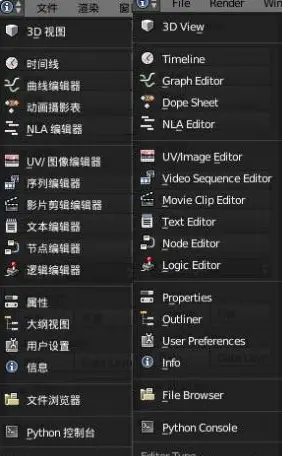
如图所示,这是各种形式的汉译和英语原文。在第一个图默认打开的第一个界面中,有立方体的是3D视图,即模型和调整时使用过的视图。因为只查看一个视图进行建模是不方便的,所以通常可以删除四个或两个视图。如果有两个,一个看侧面,另一个看正面,但是,因为你想调整视角,你需要不断地返回到正面和侧面。因此,您可以查看您自己的模型复杂性或您自己的习惯。有四种主流视图:正面视图、侧面视图、俯视图和透视视图。你可以看看你自己的习惯。

第一次打开界面时,默认时间轴如下所示,即动画时间轴。动画可以使用骨骼或网格,或直接移动和旋转对象。下面,你可以调整帧的开始帧、结束帧或当前帧,这是动画使对象移动的时间线。
右边是大纲视图和属性。通过这个正三角形——倒三角,可以修改当前表单显示的内容,从而达到自己设置界面的效果。
谈谈如何切换Blender的语言
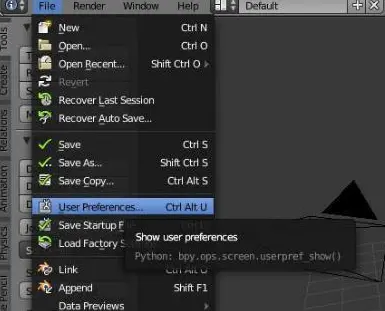
如图所示,file里面userpreferences。
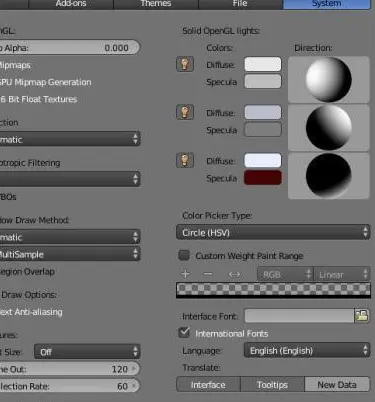
System里面有language,默认为英语。只需更改为您需要的语言。还有简体中文的选项。选择后,下面有一个保存用户设置,切换成功。
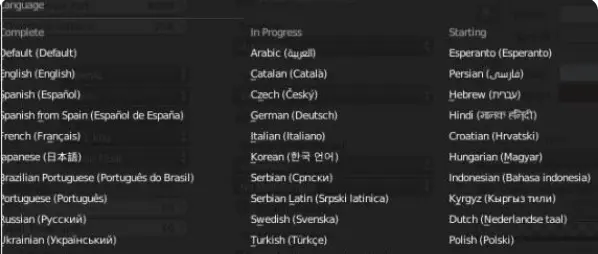
以上的内容介绍就是小编整理的关于blender界面基本操作,看完以后,发现这些是不是您都完全了解的呢?对于不了解的小伙伴,可以多了解一些喔!
想要了解更多精彩干货,请关注我;渲云渲染,您身边的渲染专家。

